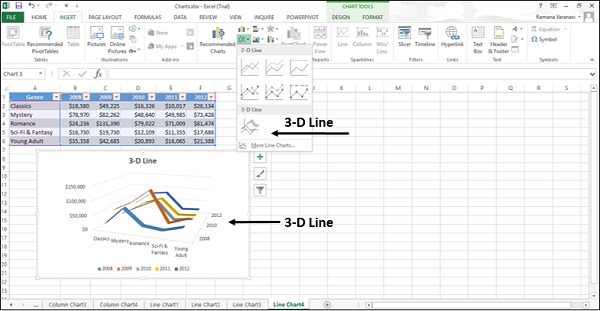- Excel 图表教程
- Excel 图表 - 主页
- Excel 图表 - 简介
- Excel 图表 - 创建图表
- Excel 图表 - 类型
- Excel 图表 - 柱形图
- Excel 图表 - 折线图
- Excel 图表 - 饼图
- Excel 图表 - 圆环图
- Excel 图表 - 条形图
- Excel 图表 - 面积图
- Excel 图表 - 散点 (XY) 图表
- Excel 图表 - 气泡图
- Excel 图表 - 股票图表
- Excel 图表 - 曲面图
- Excel 图表 - 雷达图
- Excel 图表 - 组合图表
- Excel 图表 - 图表元素
- Excel 图表 - 图表样式
- Excel 图表 - 图表过滤器
- Excel 图表 - 微调
- Excel 图表 - 设计工具
- Excel 图表 - 快速格式化
- Excel 图表 - 美学数据标签
- Excel 图表 - 格式工具
- Excel 图表 - 迷你图
- Excel 图表 - 数据透视图
- Excel 图表有用的资源
- Excel 图表 - 快速指南
- Excel 图表 - 有用的资源
- Excel 图表 - 讨论
Excel 图表 - 折线图
折线图可以在均匀缩放的轴上显示随时间变化的连续数据。因此,它们非常适合显示等间隔(例如天、月、季度或年)的数据趋势。
在折线图中 -
类别数据沿水平轴均匀分布。
值数据沿垂直轴均匀分布。
按照下面给出的步骤在工作表中插入折线图。
步骤 1 - 将数据排列在工作表上的列或行中。
步骤 2 - 选择数据。
步骤 3 - 在“插入”选项卡上的“图表”组中,单击功能区上的“折线图”图标。
您将看到不同的可用折线图。
折线图有以下子类型 -
二维折线图
线
100% 堆叠线
带标记的线
带标记的堆叠线
带标记的 100% 堆叠线
3-D 折线图
3维线
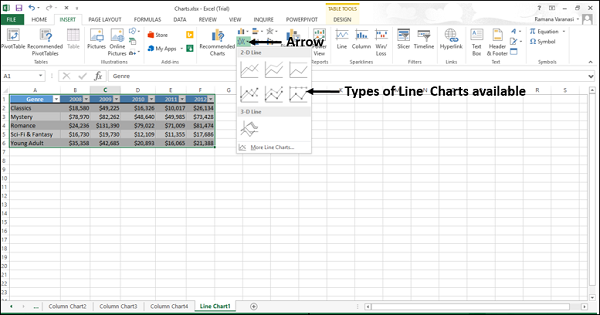
步骤 4 - 将鼠标指向每个图标。该线型的预览将显示在工作表上。
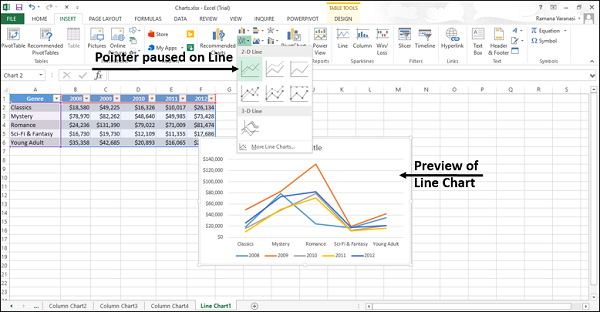
步骤 5 - 双击适合您的数据的图表类型。
在本章中,您将了解每种折线图类型何时有用。
线和带标记的线
折线图表示各个数据值。当图表中有多个数据系列时,折线图效果最佳。
折线图可以显示趋势 -
时间(天、月、季度或年),或
均匀分布的类别。
折线图可以带有或不带有标记。
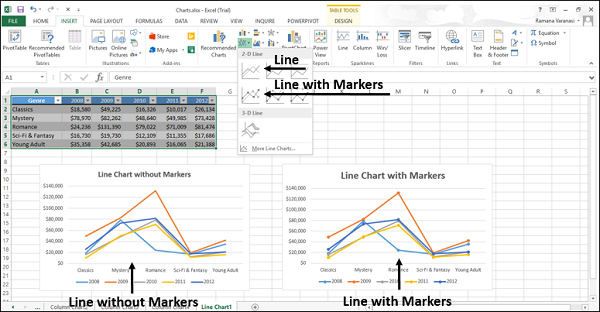
您可以在以下情况下使用不带标记的折线图:
类别的顺序很重要。
有很多类别或者值是否是近似值。
您可以在以下情况下使用带有标记的折线图:
类别的顺序很重要。
只有几个类别。
堆叠线和带标记的堆叠线
堆积折线图表示各个数据值。堆积折线图可以显示每个值的贡献趋势 -
- 时间,或者
- 均匀分布的类别。
堆积折线图可以带有或不带有标记。
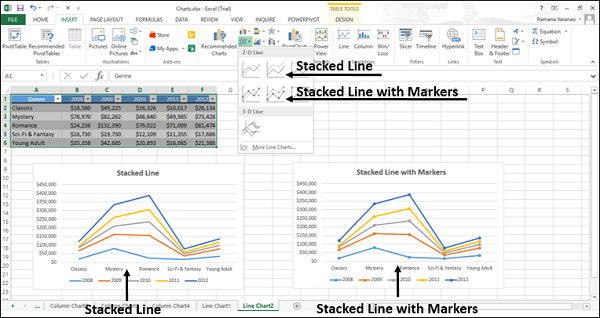
当类别较多或值是近似值时,您可以使用不带标记的堆积折线图。当只有几个类别时,您可以使用带有标记的堆积折线图。
阅读堆积折线图可能很困难,因为 -
他们对数据进行求和,这可能不是您想要的结果。
可能不容易看出这些线是堆叠的。
为了克服这些困难,您可以使用堆积面积图。
100% 堆叠线和带标记的 100% 堆叠线
100% 堆积折线图表示各个数据值。100% 堆积折线图可以显示每个值的百分比趋势 -
- 时间,或者
- 均匀分布的类别
100% 堆积折线图可以带或不带标记。
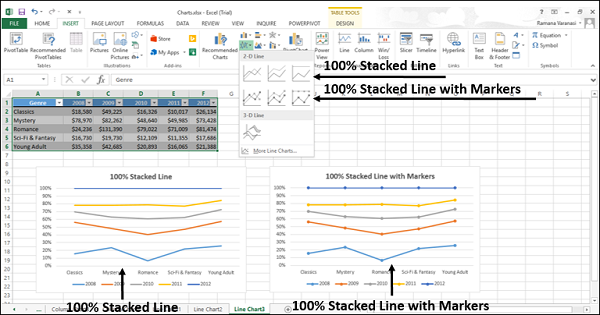
当类别较多或值是近似值时,您可以使用不带标记的 100% 堆积折线图。当类别较多时,您可以使用带有标记的 100% 堆积折线图。
阅读堆积折线图可能很困难。您可以改用 100% 堆积面积图。
3维线
3-D 折线图将每行或每列数据显示为 3-D 功能区。3-D 折线图可以显示以下趋势 -
- 时间(天、月、季度或年),或
- 类别。
3-D 折线图具有可以更改的水平轴、垂直轴和深度轴。第三轴可以将一些线显示在其他线的前面。